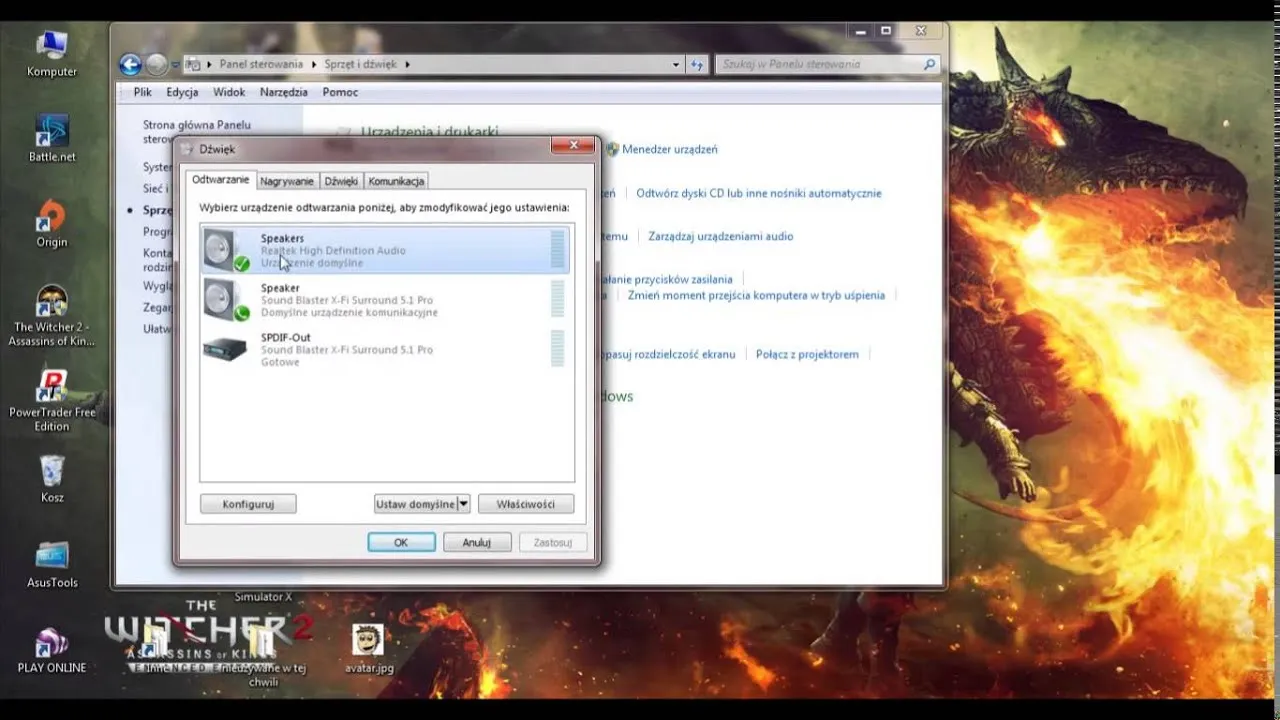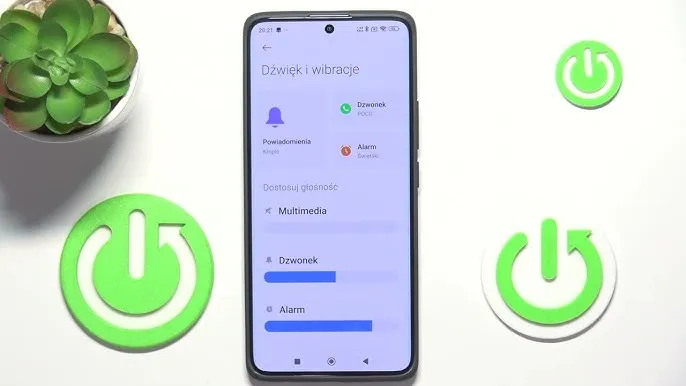Włączenie dźwięku w laptopie może wydawać się proste, ale czasami napotykamy na problemy, które mogą być frustrujące. Wiele osób zastanawia się, jak aktywować dźwięk, gdy nie słychać żadnych dźwięków z głośników. Na szczęście, istnieje kilka prostych kroków, które można podjąć, aby przywrócić dźwięk i cieszyć się ulubioną muzyką, filmami czy grami.
W pierwszej kolejności warto sprawdzić ustawienia systemowe, aby upewnić się, że dźwięk nie jest wyciszony. Następnie, należy zweryfikować, czy odpowiednie urządzenie wyjściowe dźwięku jest ustawione jako domyślne. W przypadku dalszych problemów, istnieją metody diagnostyczne, które pomogą zidentyfikować źródło problemu. W tym artykule przedstawimy proste kroki, które pomogą w rozwiązaniu problemów z dźwiękiem w laptopie. Kluczowe wnioski:- Sprawdzenie, czy dźwięk nie jest wyciszony, jest pierwszym krokiem do rozwiązania problemu.
- W ustawieniach dźwięku można dostosować poziom głośności oraz wybrać odpowiednie urządzenie wyjściowe.
- W przypadku problemów z dźwiękiem, warto zresetować ustawienia dźwięku lub sprawdzić aplikacje, które mogą go wyciszać.
- Klawisze skrótów, takie jak Fn, mogą być użyteczne do szybkiej regulacji głośności.

Sprawdzenie ustawień dźwięku w systemie Windows dla laptopa
Aby włączyć dźwięk w laptopie, pierwszym krokiem jest sprawdzenie ustawień systemowych. W tym celu kliknij prawym przyciskiem myszy na ikonę głośnika, która znajduje się w prawym dolnym rogu ekranu. Upewnij się, że dźwięk nie jest wyciszony oraz że poziom głośności nie jest ustawiony na minimum. Jeżeli nie jesteś pewien, czy dźwięk jest wyciszony, możesz również otworzyć ustawienia dźwięku, wpisując "dźwięk" w pasek wyszukiwania w lewym dolnym rogu ekranu.
W systemie Windows istnieje kilka prostych sposobów na dostosowanie poziomu głośności. Po kliknięciu prawym przyciskiem myszy na ikonę głośnika, wybierz opcję "Otwórz ustawienia dźwięku". Tam możesz zobaczyć wszystkie dostępne opcje, w tym poziom głośności dla różnych aplikacji. Upewnij się, że wszystkie ustawienia są odpowiednio skonfigurowane, aby dźwięk działał prawidłowo.
Jak zweryfikować, czy dźwięk nie jest wyciszony w systemie?
Aby sprawdzić, czy dźwięk nie jest wyciszony, zacznij od zlokalizowania ikony głośnika na pasku zadań. Jeśli ikona ma przekreśloną linię, oznacza to, że dźwięk jest wyciszony. Kliknij prawym przyciskiem myszy na ikonę głośnika i wybierz opcję "Otwórz ustawienia dźwięku". W nowym oknie sprawdź, czy suwak głośności jest przesunięty na minimum oraz czy opcja "Wycisz" nie jest zaznaczona.
Jak dostosować poziom głośności w ustawieniach dźwięku?
Aby dostosować poziom głośności, otwórz ustawienia dźwięku, klikając prawym przyciskiem myszy na ikonę głośnika i wybierając "Otwórz ustawienia dźwięku". W oknie, które się pojawi, znajdziesz suwak głośności, który możesz przesuwać, aby zwiększać lub zmniejszać poziom dźwięku. Dodatkowo, możesz sprawdzić, czy dźwięk jest włączony dla poszczególnych aplikacji, co jest szczególnie ważne, gdy niektóre programy mogą mieć własne ustawienia głośności.
- Ikona głośnika z przekreśloną linią oznacza, że dźwięk jest wyciszony.
- Upewnij się, że suwak głośności nie jest ustawiony na minimum w ustawieniach dźwięku.
- Sprawdź, czy dźwięk jest włączony dla wszystkich aplikacji, które chcesz używać.
Wybór odpowiedniego urządzenia wyjściowego dźwięku na laptopie
Aby włączyć dźwięk w laptopie, ważne jest, aby wybrać odpowiednie urządzenie wyjściowe, które umożliwia odtwarzanie dźwięku. W systemie Windows można to zrobić w prosty sposób, korzystając z ustawień dźwięku. Upewnij się, że wybrane urządzenie jest poprawnie skonfigurowane jako domyślne, aby uniknąć problemów z odtwarzaniem dźwięku.W przypadku laptopów, najczęściej używanymi urządzeniami wyjściowymi są wbudowane głośniki oraz zewnętrzne słuchawki lub głośniki. Warto wiedzieć, jak sprawdzić dostępne urządzenia audio oraz jak ustawić je jako domyślne, aby zapewnić najlepszą jakość dźwięku. W tej sekcji omówimy, jak to zrobić, aby móc cieszyć się dźwiękiem na swoim laptopie.
Jak ustawić głośniki wbudowane jako domyślne urządzenie?
Aby ustawić głośniki wbudowane jako domyślne urządzenie, kliknij prawym przyciskiem myszy na ikonę głośnika na pasku zadań i wybierz "Otwórz ustawienia dźwięku". W oknie, które się otworzy, znajdziesz sekcję "Urządzenia do odtwarzania". Zobaczysz listę dostępnych urządzeń audio. Aby ustawić głośniki wbudowane jako domyślne, kliknij na nie prawym przyciskiem myszy i wybierz opcję "Ustaw jako domyślne".
| Urządzenie audio | Zalety | Wady |
| Wbudowane głośniki | Brak potrzeby dodatkowego sprzętu, łatwe w użyciu | Ograniczona jakość dźwięku, mniejsza moc |
| Zewnętrzne słuchawki | Lepsza jakość dźwięku, większa moc | Wymagają podłączenia, mogą być droższe |
| Zewnętrzne głośniki | Wysoka jakość dźwięku, możliwość większej głośności | Wymagają miejsca, mogą być drogie |
Jak sprawdzić i wybrać inne urządzenia audio?
Aby sprawdzić i wybrać inne urządzenia audio, zacznij od kliknięcia prawym przyciskiem myszy na ikonę głośnika w prawym dolnym rogu ekranu. Wybierz opcję "Otwórz ustawienia dźwięku", a następnie przejdź do sekcji "Urządzenia do odtwarzania". Tutaj znajdziesz listę wszystkich dostępnych urządzeń audio, takich jak zewnętrzne głośniki czy słuchawki. Możesz kliknąć na urządzenie, które chcesz użyć, a następnie ustawić je jako domyślne, aby dźwięk był odtwarzany przez wybrane urządzenie.
Warto również pamiętać, że niektóre urządzenia mogą być ukryte. W tym przypadku, w oknie "Urządzenia do odtwarzania", kliknij prawym przyciskiem myszy i wybierz "Pokaż wyłączone urządzenia" oraz "Pokaż odłączone urządzenia". Dzięki temu będziesz mógł zobaczyć wszystkie dostępne opcje i wybrać odpowiednie dla siebie. Wybór właściwego urządzenia audio jest kluczowy, aby cieszyć się wysoką jakością dźwięku podczas korzystania z laptopa.
Jak zidentyfikować aplikacje, które mogą wyciszać dźwięk?
Aby sprawdzić, które aplikacje mogą wyciszać dźwięk, otwórz ustawienia dźwięku, klikając prawym przyciskiem myszy na ikonę głośnika w pasku zadań i wybierając "Otwórz ustawienia dźwięku". W sekcji "Zaawansowane ustawienia dźwięku" znajdziesz listę aplikacji, które obecnie odtwarzają dźwięk. Upewnij się, że dla każdej z nich suwak głośności nie jest ustawiony na minimum ani nie jest wyciszony. Możesz również kliknąć na ikonę głośnika obok każdej aplikacji, aby szybko dostosować jej ustawienia audio.
Jak zresetować ustawienia dźwięku w systemie Windows?
Aby zresetować ustawienia dźwięku w systemie Windows do domyślnych, przejdź do "Ustawienia" i wybierz "System", a następnie "Dźwięk". W sekcji "Zaawansowane" znajdziesz opcję "Resetuj ustawienia dźwięku". Kliknij na nią, aby przywrócić wszystkie ustawienia dźwięku do wartości domyślnych. To może pomóc w rozwiązaniu problemów z dźwiękiem, które mogą wynikać z niewłaściwych konfiguracji.
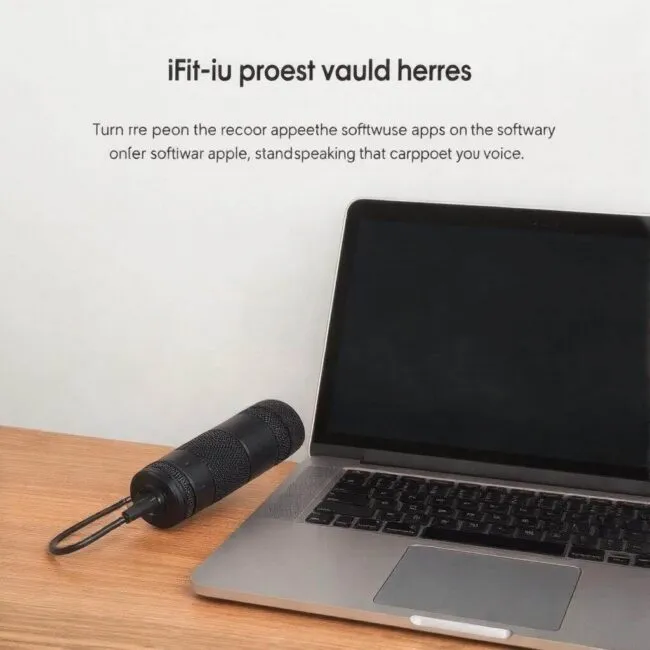
Czytaj więcej: Jak włączyć lampę błyskową w telefonie – proste kroki, które musisz znać
Użycie klawiszy skrótów do włączania dźwięku w laptopie
Klawisze skrótów to szybki sposób na włączenie dźwięku w laptopie oraz dostosowanie poziomu głośności. Wiele laptopów ma dedykowane klawisze, które umożliwiają łatwe włączanie i wyłączanie dźwięku. Zazwyczaj jest to kombinacja klawisza Fn oraz klawisza z ikoną głośnika, co pozwala na szybkie dostosowanie ustawień audio bez potrzeby wchodzenia w menu systemowe.
Aby użyć klawiszy skrótów, upewnij się, że klawisz Fn działa poprawnie. W zależności od producenta laptopa, klawisze mogą mieć różne funkcje. Warto również zapoznać się z dokumentacją swojego urządzenia, aby dowiedzieć się, jakie kombinacje klawiszy są dostępne. Pamiętaj, że korzystanie z klawiszy skrótów może znacznie przyspieszyć proces regulacji dźwięku, co jest szczególnie przydatne podczas oglądania filmów czy słuchania muzyki.Jak wykorzystać aplikacje do zarządzania dźwiękiem w laptopie
W dzisiejszych czasach wiele aplikacji oferuje zaawansowane funkcje zarządzania dźwiękiem, które mogą poprawić doświadczenia audio na laptopie. Aplikacje takie jak Equalizer APO czy Voicemeeter pozwalają na precyzyjne dostosowanie ustawień dźwięku, oferując możliwość regulacji poziomów głośności dla różnych aplikacji oraz zastosowanie filtrów dźwiękowych. Dzięki nim możesz nie tylko poprawić jakość dźwięku, ale także dostosować go do swoich preferencji, co jest szczególnie przydatne podczas grania w gry, oglądania filmów czy prowadzenia konferencji online.
Co więcej, wiele nowoczesnych laptopów wspiera również integrację z asystentami głosowymi, co pozwala na sterowanie dźwiękiem za pomocą komend głosowych. Funkcje te mogą być użyteczne w codziennym użytkowaniu, umożliwiając szybkie włączanie lub wyłączanie dźwięku bez potrzeby fizycznego dotykania klawiatury. Warto zainwestować czas w odkrywanie tych opcji, aby w pełni wykorzystać możliwości swojego laptopa i poprawić komfort użytkowania.